iPhone에서 Officejet 4620으로 인쇄하는 방법
무선 인쇄는 주변에 많은 장치와 컴퓨터가있는 경우 유용한 옵션이지만 프린터를 모두 연결할 필요는 없습니다. 인쇄를 위해 연결된 케이블이 필요하지 않다는 것은 해당 무선 프린터와 통신 할 수있는 모든 장치가이를 사용하여 문서를 인쇄 할 수 있음을 의미합니다.
iPhone은 AirPrint라는 기술을 사용하여 호환되는 모든 프린터로 인쇄 할 수 있습니다. Officejet 4620은 AirPrint와 호환되므로 iPhone에서 Officejet 4620으로 인쇄 할 수 있습니다.
iPhone과 함께 Officejet 4620에서 AirPrint 사용
AirPrint 기술을 사용하려면 Officejet 4620이 무선 네트워크에 연결되어 있어야합니다. 여기에서 Officejet 4620을 무선 네트워크에 연결하는 방법을 배울 수 있습니다. 4620의 무선 설정을 완료하면 아래 단계에 따라 iPhone에서 인쇄 할 수 있습니다.
1 단계 : AirPrint를 사용할 수있는 앱을 엽니 다. 여기에는 Safari, Mail, Notes 또는 Photos와 같은 옵션이 포함됩니다. 아래 예에서는 Safari를 사용합니다.

2 단계 : 인쇄하려는 페이지, 문서 또는 이미지를 찾습니다.
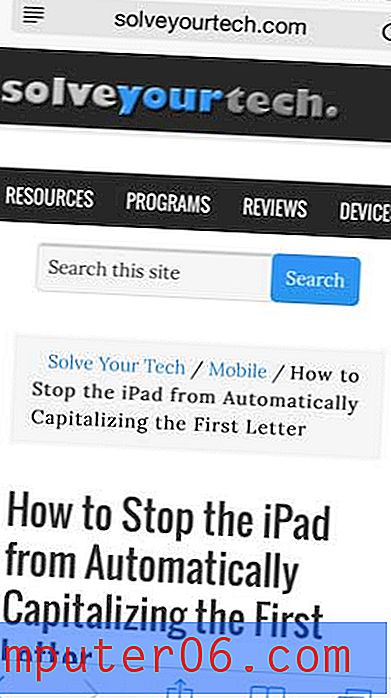
3 단계 : 화면 하단에서 공유 아이콘을 터치합니다.
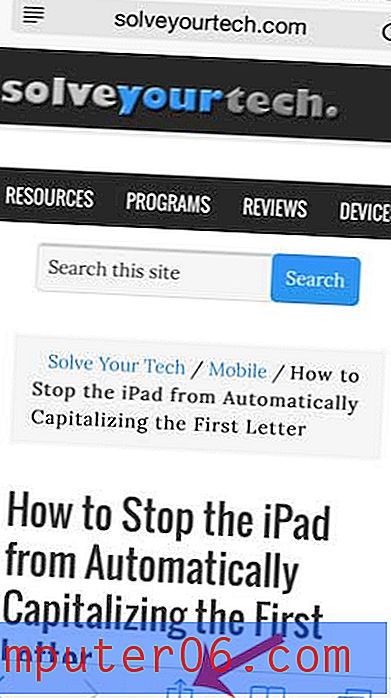
4 단계 : 인쇄 옵션을 선택하십시오.
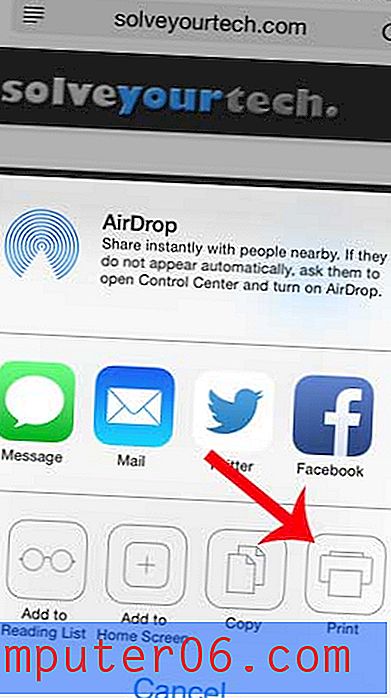
5 단계 : 프린터 버튼을 터치합니다. 범위 내에있는 유일한 프린터가 Officejet 4620 인 경우 해당 프린터가 이미 선택된 것일 수 있으며이 경우 다음 단계를 건너 뛸 수 있습니다.
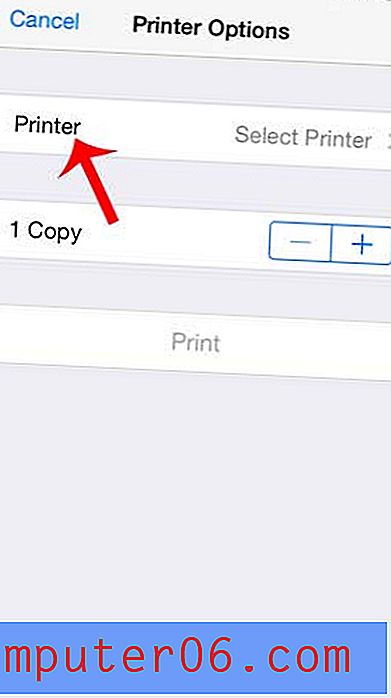
6 단계 : 사용 가능한 프린터 목록에서 Officejet 4620을 선택합니다.
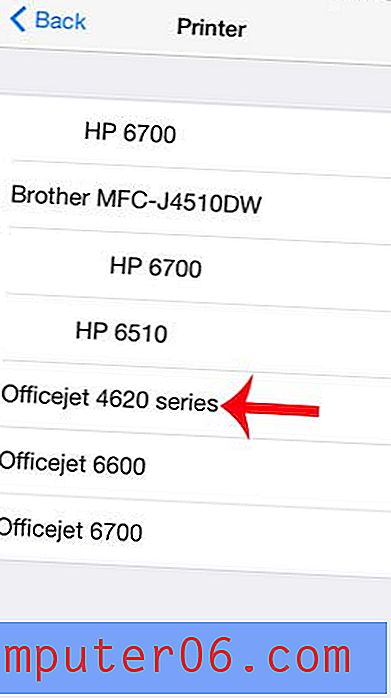
7 단계 : 인쇄 버튼을 터치합니다.
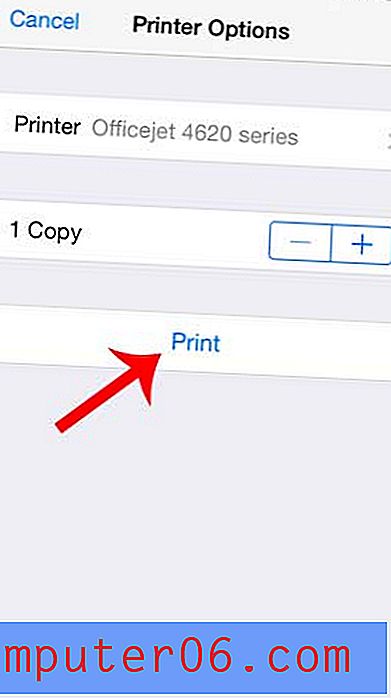
Officejet 4620에서 큰 작업을 인쇄하려고하는데 잉크가 부족 할까 걱정이 되십니까? Officejet 4620에서 잉크 량을 확인하는 방법에 대해 알아 봅니다.



